JTrim を使った画像作成と文字の入力方法 について、ご説明します。
■ 【目次】JTrim を使った画像作成と文字の入力方法について
- 動画で話している内容について(テキスト)
- JTrim を使った画像作成と文字の入力方法のポイント
|
動画で話している内容について(テキスト)
JTrimを使った、画像作成と文字の入力方法をご説明します。
まず、JTrimを起動します。
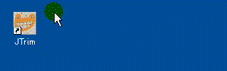
新しく画像を作成するには、「ファイル」→「新規作成」で行うことができます。
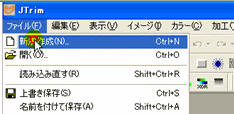
文字の入力は下図の「A」というボタンをクリックします。
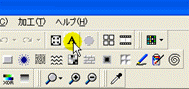
また、文字の入力や文字サイズの変更、文字色の変更なども簡単に行うことができます。
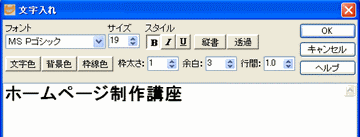
ファイルを保存するときの「ファイルの種類」については、赤や青など、単調な色を使用している画像を保存する場合は「GIF」、綺麗な写真を保存する場合は「JPEG」を選ぶようにしましょう。
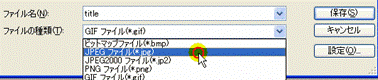
こうすることで、画像を綺麗に保存することができます。
JTrim を使った画像作成と文字の入力方法のポイント
・ JTrim は、とても多くの画像編集機能を持ったソフトであること
・ JTrim は、文字の入力、文字サイズの変更、文字色の変更などが簡単に行えること
・ ファイルの種類 (拡張子)は、作成した画像によって決めること
・ 「JPEG」という拡張子は、主に、写真などに利用すること
(画質の劣化が余り気にならないため)
・ 「GIF」という拡張子は、主に、タイトルバーの画像などに利用すること
(単色で単調な画像に適しているため)
【よく読まれている関連記事】
■ 当サイトで使用しているサンプルサイトを無料でダウンロード!
■【特典画像100枚】オフィスで働いている女性が人差し指を立てている画像
■ ホームぺージ作成をビジネスに活用する!